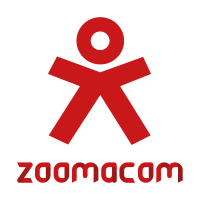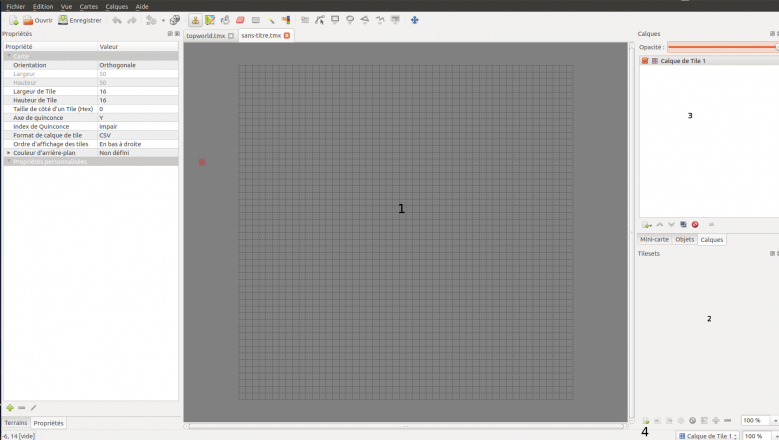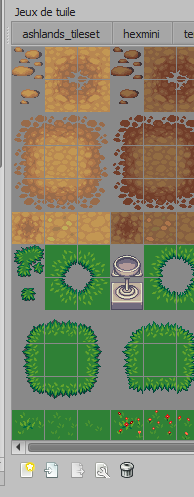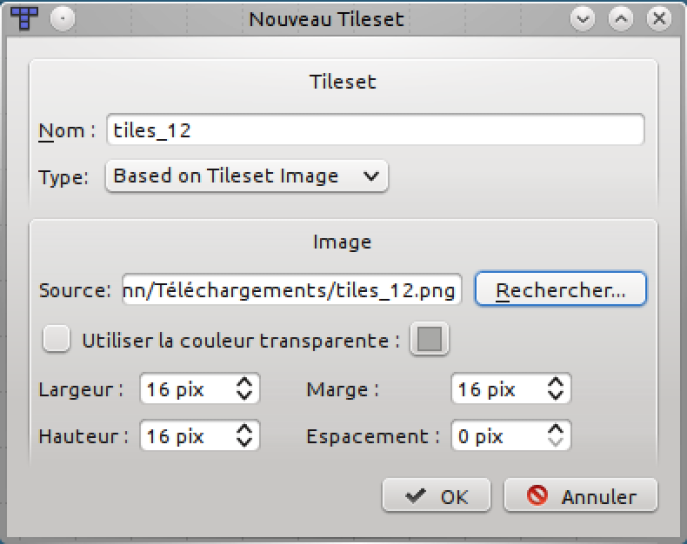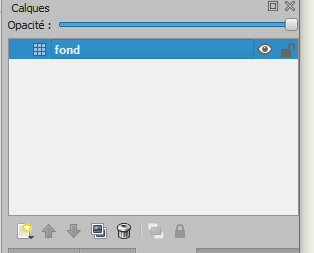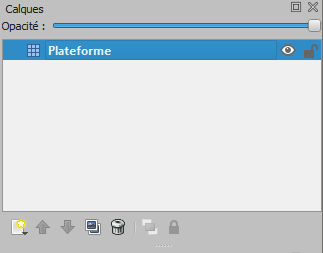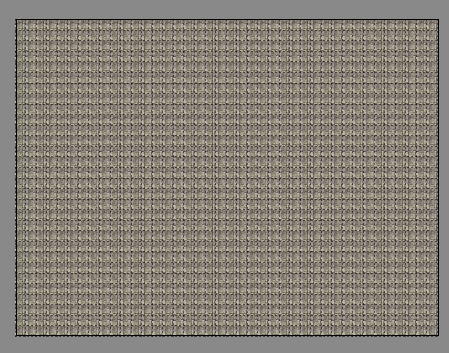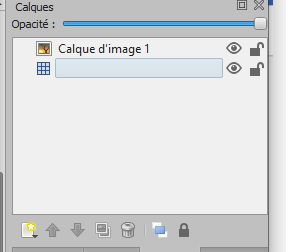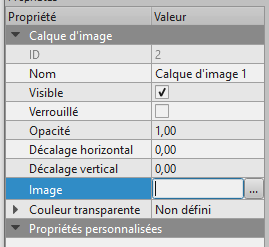Tiled, éditeur de cartes
Tiled (parfois aussi appelé Tiled Map Editor) est un éditeur de cartes pour jeu vidéo. La création d'une carte (ou "map", de l'anglais... "map") se fait exactement comme pour la construction d'un toit : tuile après tuile.Ce logiciel est gratuit et libre. Vous pouvez choisir de faire un don pour soutenir les développeurs du jeu, mais ce n'est pas obligatoire.
www.mapeditor.org
Pourquoi choisir Tiled ?
Facile d'utilisation et de prise en main, il permet de faire à peu près n'importe quel type de map en 2 dimensions :- Orthogonale, pour les maps vues du dessus,
- Isométrique, pour donner l'illusion de la 3D, comme pour le jeu Zelda ou plus récemment Clash of Clans,
- Hexagonale, est assez similaire à isométrique mais avec des tuiles à base hexagonale.
Le format TMX de sortie du logiciel est lisible par la grande majorité des éditeurs de jeux vidéos, dont Stencyl.
Tutoriel texte
Pour créer une map, vous allez utiliser un ensemble de tuiles appelé tileset. C'est un ensemble de tuiles de motifs différents, que vous allez assembler.Pour commencer, vous allez utiliser des tilesets déjà constitués, et vous pourrez créer les vôtres plus tard.
Nouvelle carte
Une fois le logiciel ouvert, vous allez créer une nouvelle carte. Trois solutions :- Fichier > Nouveau > Nouvelle carte
- Appuyer sur le bouton Nouveau > Nouvelle carte
- Appuyez sur les touches CTRL + N

Paramètres à régler :
- Taille de la carte, en hauteur et largeur. C'est le nombre de tuiles qui composeront votre map.
- Taille des éléments, en pixels. Il faut que les pixels correspondent à ceux du jeu de tuiles que vous téléchargez.
Voici ensuite l'interface principale
1 : fenêtre principale, où vous créez votre map. Et nous retrouvons bien nos petite tuiles de 16px par 16px.
2 : le tileset que vous utilisez
3 : les calques, c'est-à-dire les différentes couches sur lesquelles vous allez travailler
4 : vous pouvez charger un tileset à l'aide du bouton juste au dessus du 4 ou en faisant un glisser-déposer dans la zone 2
Tilesets
Vous allez récupérer les tilesets suivants :- Rendez-vous sur le site internet Open Game Art
- Cherchez le fichier nommé "Tiled Terrains" ou "[LPC] Terrain Repack", fabriqués par http://poufpoufproduction.fr et disponibles sous licence CC-BY-SA 3.0
- Téléchargez-les sur votre ordinateur, et choisissez l'endroit où vous les rangez pour pouvoir les retrouver.
Maintenant, vous allez les '''charger''' dans Tiled :
- Cliquez en bas à gauche, sur le petit icône blanc avec une étoile jaune
- Vérifiez les paramètres des tuiles
Une fois que vous aurez trouvé votre image, vous devrez aller à droite de l'écran là où il y a le calque. Un moment, il y aura marqué "CALQUE 1". Vous devrez faire un double clic gauche sur le "CALQUE 1" et taper le mot "FOND"
1ER CHOIX DE FOND
Une fois que vous avez sélectionné votre fond et qu'il est bien mis, vous devez aller ensuite à droite de l'écran et sélectionner un nouveau calque. Quand vous sélectionnez le nouveau calque, vous faites double clic pour renommer le calque en " PLATEFORME" et ce calque va vous permettre de ne pas effacer votre fond.
Vous sélectionnez une tuile pour le fond de votre map (carte)
Pour remplir votre fond en un seul coup vous devez cliquez sur l'îcone Pot de peinture qui est dans la barre d'outil en haut de votre écran et vous faites un clic sur la carte.
Ensuite vous devez sélectionnez Plateforme, puis vous sélectionnez votre carré et vous l'ajoutez sur votre carte que vous êtes en train de créer
Une fois que votre terrain est créé, c'est à vous de créer votre propre environnement, décors, etc... Imaginez votre carte de rêve.
2EME CHOIX DE FOND
Maintenant pour ajouter une finition à votre carte (map) on va rajouter un fond pour que ça soit coloré.
Première étape: Cliquer sur le calque
Deuxième étape: Cliquer sur le "calque d'image"
Troisième étape: Cliquer sur l'image qui est située à droite de votre écran et cliquer sur les 3 petits points
Quatrième étape: vous sélectionnez votre image de fond là où vous l'avez enregistrée
(l'image doit être égale ou plus grande que la zone de grille).
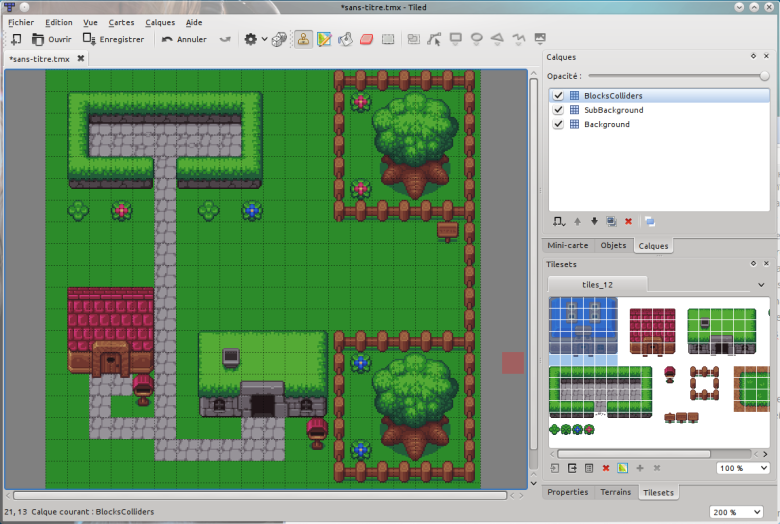
Cinquième étape: FIN
Tutoriels vidéos
- Tutoriel en français0:40 => comment télécharger le logiciel
1:20 => début de l'utilisation du logiciel
- Tuto découverte : https://www.forum-dessine.fr/tutoriels/level-design
- Comment faire des terrains aléatoires en choisissant la répartition des différentes tuiles sur votre terrain. Vidéo en anglais.
- Six tutoriels en anglais. Avec ces tutoriels, vous savez tout faire :
The Basics
Terrain
Auto Map
Objects layers and coding
Creating non-tiled map
et enfin, Isometric maps
Ensembles de tuiles à télécharger
- Packs gratuits sur Final Boss BluesSources
- Tiled Map Editor 1 de Maxime RauldJeux vidéo Logiciel Médiation numérique Tutoriel Zoomacom